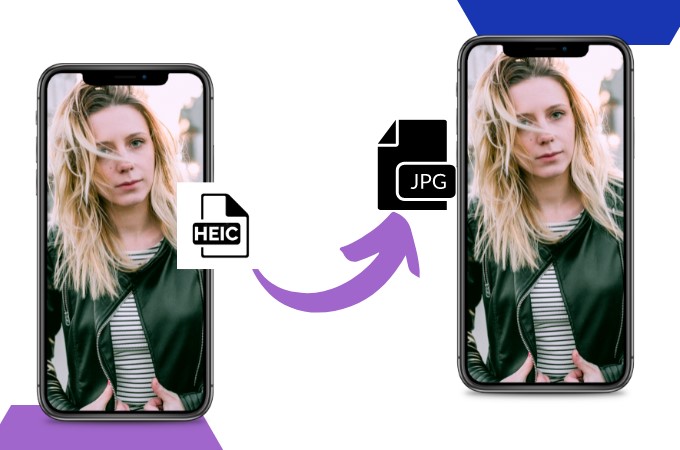
Certains appareils et sites n’acceptent pas des photos HEIC. Ainsi, si vous vous demandez comment transformer HEIC en JPG, vous trouverez ci-dessous d’excellents moyens que vous pouvez essayer. Continuez à lire et laissez-nous vous aider à convertir votre image HEIC en JPG.
Les moyens les plus simples de convertir HEIC en JPG
Comment transformer HEIC en JPG automatiquement
Saviez-vous que vous pouvez transformer automatiquement vos images HEIC en JPG ? C’est le moyen le plus simple et qui ne prend pas de temps du tout. Tout ce que vous avez à faire est d’envoyer vos photos sur les applications de messagerie que vous préférez, comme Gmail, Messenger, Instagram, WhatsApp et Viber. Dès que vous enregistrez la photo à partir d’ici, votre image est automatiquement sauvegardée au format JPG sur vos appareils. Vous pouvez également les enregistrer sur votre OneDrive puisque cette application convertit déjà les photos de tous les formats en JPG instantanément.
Comment passer de HEIC en JPG sur iPhone
Vous n’avez pas besoin d’installer d’application si vous souhaitez convertir vos photos HEIC en JPEG à l’aide de votre iPhone. Il vous suffit de modifier les paramètres de votre appareil photo et de choisir HEIC en JPG comme format de sortie par défaut. Toutefois, je vous rappelle que les images JPG prennent plus de place que les images HEIC et que la résolution de sortie ne sera pas de très bonne qualité.
Voici comment transformer HEIC en JPG sur les iPhones :
- Ouvrez les paramètres de votre appareil photo.
- Appuyez sur « Format ».
![formats]()
- Sélectionnez l’option « Haute efficacité ».
![haute efficacité]()
Comment convertir HEIC en JPG sous Windows
Vous n’avez pas besoin d’installer une application tierce pour convertir vos photos de HEIC en JPG. Tout ce que vous avez à faire est d’explorer l’application Photos de votre PC. Et pour vous faciliter la tâche, voici les étapes à suivre pour convertir HEIC en JPG sur votre Windows :
- Ouvrez la photo que vous souhaitez convertir et cliquez sur les trois points ou sur le bouton d’option.
- À partir de là, sélectionnez l’option Enregistrer sous ou appuyez sur Ctrl + S et attendez la fenêtre qui s’ouvre.
![enregistrer une image]()
- Ensuite, configurez le type de fichier et choisissez JPG.
- Cliquez sur « Enregistrer » une fois que c’est fait.
![choisissez le format JPG]()
Comment passer HEIC en JPG sur Mac
Si vous êtes un utilisateur Mac, alors cette section est pour vous. Vous pouvez en effet utiliser l’application Apple Photos pour convertir HEIC en JPG. Et pour vous aider, il suffit de suivre les étapes mentionnées ci-dessous.
- Ajoutez la photo à votre bibliothèque Apple Photos.
- Ouvrez l’application et l’image que vous voulez convertir (sélectionnez-en autant que vous voulez).
![exporter un fichier]()
- Ensuite, sélectionnez successivement Fichier, Exporter, Exporter des photos.
- Cliquez sur le menu déroulant et sélectionnez JPG.
![convertir heic en jpg sur mac]()
- Et pour terminer, cliquez sur Exporter et c’est tout.
Convertir un HEIC en JPG en utilisant Picwish Convertisseur JPG
À présent que vous disposez de plusieurs moyens de convertir HEIC en JPG, a question de l’incompatibilité de vos photos HEIC avec d’autres appareils et sites ne se pose plus. En revanche, comme HEIC et JPG ont leurs propres forces et faiblesses, tenter de les convertir comporte un certain risque. Heureusement, cette fonction est disponible dans PicWish. Profitez dès maintenant de la conversion d’images sans tracas avec PicWish !
**Étapes pour convertir un fichier HEIC en JPG avec PicWish**
- 1. **Accéder au site web** : Pour commencer, ouvrez votre navigateur web préféré et accédez à l’adresse https://picwish.com/fr/convert-to-jpg.
- 2. **Sélectionner le fichier HEIC à convertir** : Une fois sur la page, cliquez sur le bouton « Importer » pour parcourir votre ordinateur ou appareil mobile et choisir le fichier HEIC que vous souhaitez convertir en JPG.
![importer un fichier heic]()
- 3. **Démarrer la conversion** : La vitesse de conversion dépend de la taille du fichier et de la vitesse de votre connexion internet. Le fichier HEIC est converti automatiquement.
- 4. **Télécharger le fichier converti** : Après la conversion, le site web vous présentera le fichier converti. Cliquez simplement sur le bouton « Télécharger » pour sauvegarder le nouveau fichier JPG sur votre appareil.
![télécharger une image édités]()
**Les avantages **
- **Gratuit et accessible en ligne** : Picwish est entièrement gratuit, ce qui en fait une option économique pour les utilisateurs qui ont besoin de convertir des fichiers HEIC en JPG de manière ponctuelle.
- **Facilité d’utilisation** : Son interface simple et intuitive rend la conversion d’image facile même pour les utilisateurs non techniques.
- **Pas besoin de logiciel supplémentaire** : En étant un outil en ligne, Picwish élimine le besoin de télécharger et d’installer un logiciel de conversion sur votre appareil, ce qui peut être pratique si vous avez besoin de convertir des fichiers occasionnellement.
Conclusion :
En utilisant les méthodes par défaut sur iPhone et PC, ainsi qu’en ligne, vous pouvez facilement convertir des fichiers HEIC en JPG. Cela rend la conversion de formats d’image plus accessible et pratique pour les utilisateurs. Que ce soit sur votre appareil mobile ou votre ordinateur, vous avez maintenant les outils nécessaires pour convertir vos fichiers HEIC en JPG sans difficulté. Profitez de cette fonctionnalité pour partager et utiliser vos images dans différents contextes en toute simplicité.


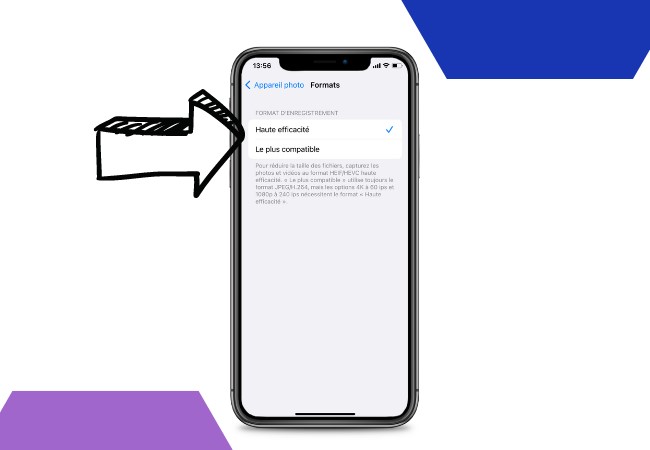
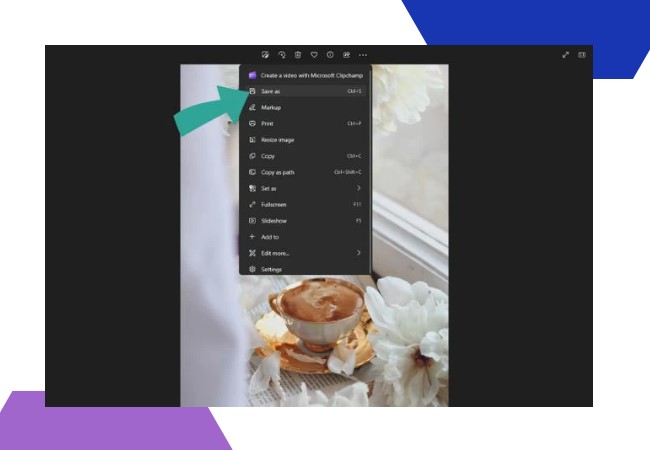
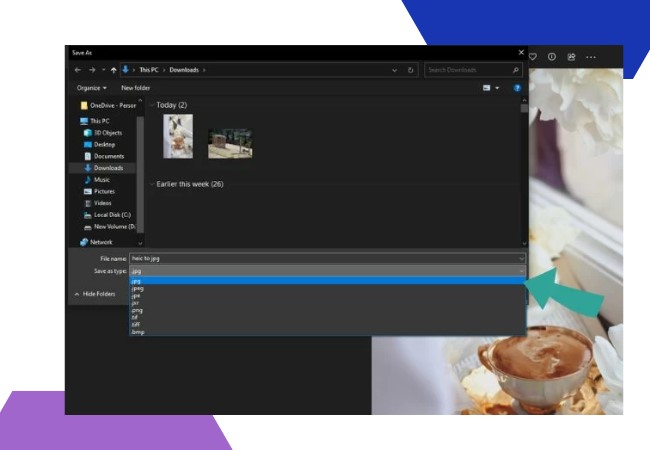
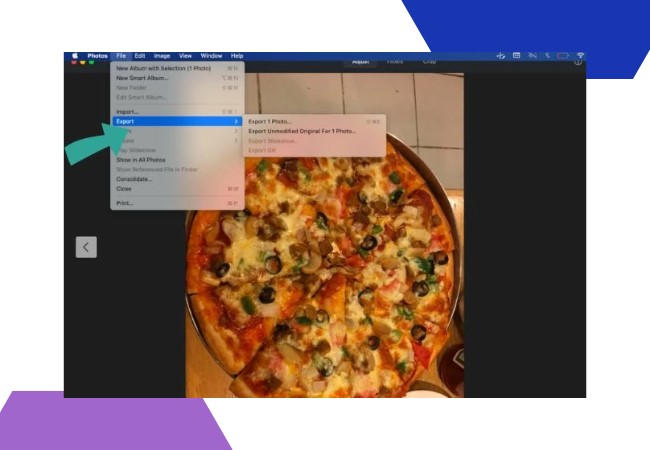
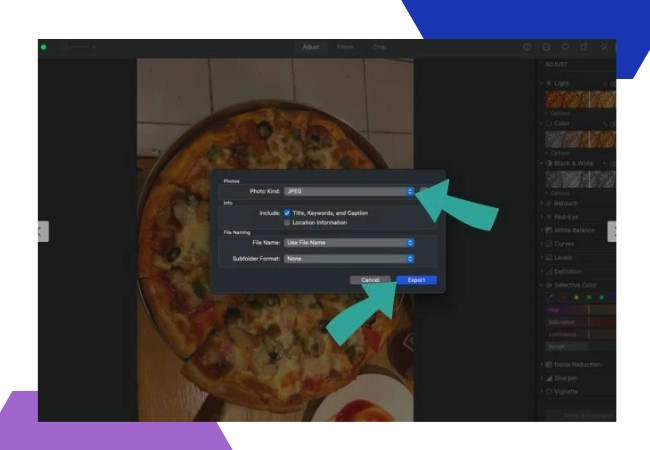
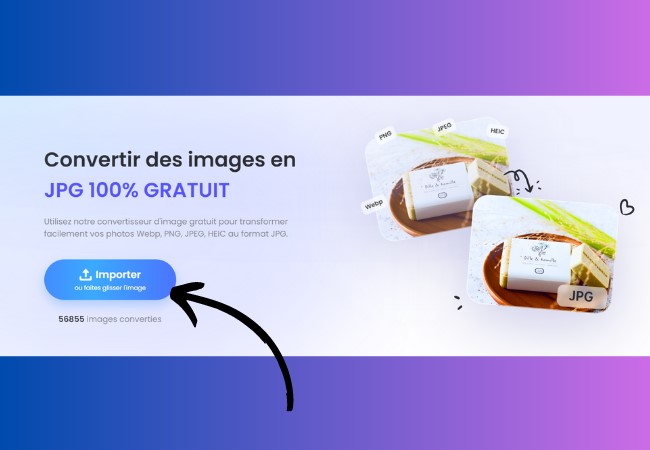
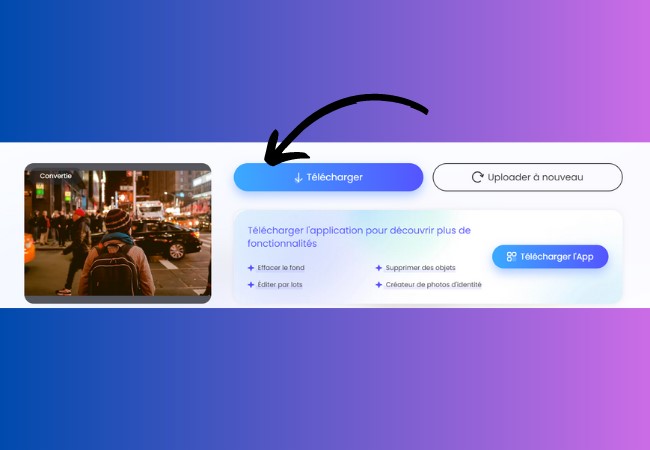
Laissez un commentaire